Hur man korsar referensceller mellan Excel-kalkylblad
Microsoft Office Kontor Microsoft Excel Hjälte Excel / / March 27, 2020
Senast uppdaterad den

Som en karta har varje cell i Excel en referens som du kan hänvisa till i andra kalkylblad och Excel-filer. Här är hur.
För varje cell i ett Excel-kalkylblad finns det en hänvisning till den. Detta låter dig hänvisa till denna cell någon annanstans i ett Excel-kalkylblad. Du kan korsreferenser denna cell i samma kalkylblad, i olika kalkylblad i samma fil och över olika Excel-kalkylblad helt.
Detta är en användbar funktion som gör att du kan hålla data separerade och organiserade över olika ark och filer. Om du vill veta hur du kan korsreferenser celler mellan Excel-kalkylark, så här.
Korsreferenser av enstaka celler i Excel
Om du någonsin har använt en karta känner du till idén om rutnätreferenser. En karta är uppdelad i ett rutnät, så att du kan fastställa en specifik plats med hjälp av den enskilda rutnätreferensen.
Ett Excel-kalkylblad fungerar på liknande sätt. Ett kalkylblad i Excel är uppdelat i celler, som du kan referera med bokstäver för kolumner och siffror för rader. Cell C7 finns till exempel i cellen som korsar den tredje kolumnen (kolumn C) och rad 7.
Om du vill referera till den här cellen i ditt aktiva kalkylblad skriver du = C7 i en annan cell, eller använd en formel som innehåller den cellreferensen som kombinerar flera cellreferenser tillsammans. = C7 * C8 multiplicerar data från C7 till exempel med data från cell C8.
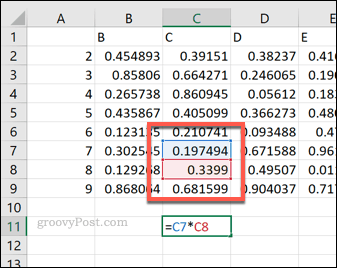
Om du vill referera till en cell från ett annat kalkylblad måste du lägga kalkylbladets namn före cellen, följt av ett utropstecken. Rätt format för detta är = Sheet2! C7.
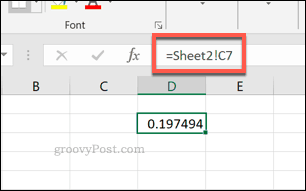
Formeln = Sheet2! C7 * Sheet2! C8 skulle multiplicera data från cellerna C7 och C8 i ett kalkylblad som heter Sheet2.
Du kan också referera celler från en annan Excel-kalkylarkfil. Du måste använda fyrkantiga parenteser för att identifiera filen, namnge kalkylbladet från och använda cellreferensen. Till exempel, = [Spreadsheet.xlsx] Sheet2! C7.
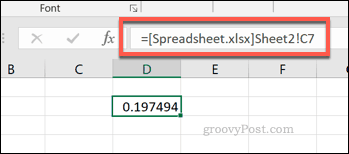
Använder sig av = [Spreadsheet.xlsx] Sheet2! C7* [Spreadsheet.xlsx] Sheet2! C8, skulle du kunna multiplicera data från cellerna C7 och C8 i kalkylbladet Sheet2 från en fil som heter Spreadsheet.xlsx.
Referera till cellområden i Excel
Det är också möjligt att referera till flera celler i Excel, så länge de följer i följd. Du kan använda referenser till cellområden i vissa formler.
Till exempel är det lätt att hitta summan av cellerna C7 till C10 - helt enkelt skriva = SUMMA (C7: C10), med hjälp av en kolon för att ansluta starten (C7) och slut (C10) celler i intervallet.
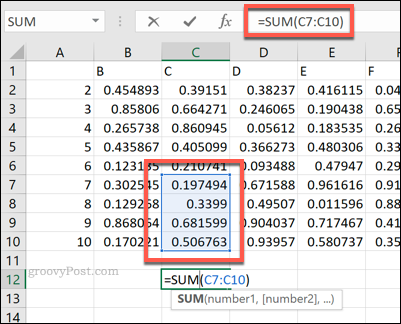
Du kan också referera till cellintervall i andra kalkylblad och Excel-kalkylarkfiler. Detta följer samma namngivningsmetod som listas ovan för enskilda celler.
Om du vill referera till ett cellområde från ett annat kalkylblad i samma fil, namnge kalkylbladet före cellområdet. Till exempel, = SUM (! Sheet2 C7: C10).
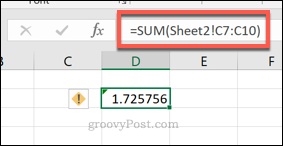
För att referera till ett cellområde från en annan fil, använd fyrkantiga parenteser för att namnge filen, följt av en referens till kalkylbladet och slutligen cellområdet. Till exempel, = SUM ([Spreadsheet.xlsx] Sheet2 A7:! A10).
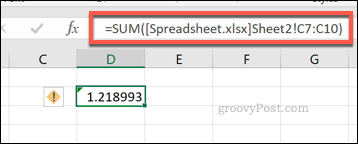
Referera namngavna celler i Microsoft Excel
Med Microsoft Excel kan du ange ett inställningsnamn till en cell och ersätta referensnätstil. För att göra detta, välj din cell och ange ett namn på den i textrutan bredvid formelfältet.
Du kan sedan använda detta definierade cellnamn som referens i andra celler. Till exempel en namngiven cell som heter namedcell kan kallas i en annan cell som = Namedcell.
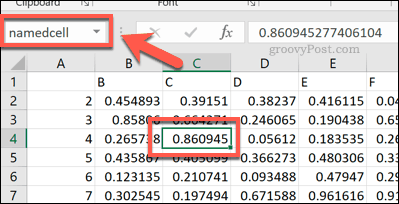
Den namngivna cellreferensen kan användas som den är över hela kalkylbladet. Till exempel, om det fanns på ett kalkylblad som heter Sheet2, skulle du fortfarande använda = namedcell hänvisning till att hänvisa till den.
Om du vill hänvisa till en namngiven cell från ett annat Excel-kalkylblad behöver du inte använda fyrkantiga parenteser.
Skriver = Spreadsheet.xlsx! Namedcell skulle hänvisa till en cell som heter namedcell sparas i en extern Excel-kalkylarkfil med namnet Spreadsheet.xlsx istället.
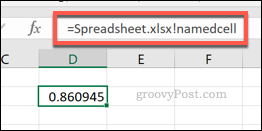
Organisera data i Microsoft Excel
Att veta hur man korsreferenser celler i Excel låter dig organisera data mer effektivt. Du behöver inte arbeta på ett enda ark - du kan använda data från en enda cell över olika kalkylblad och kalkylarkfiler.
Du kan sedan ta dessa data och hänvisa till dem i annan programvara. Till exempel kan du börja bädda in Excel med dina OneNote-anteckningar. Om du är ny på Excel, oroa dig inte - det finns gott om Excel-tips som hjälper dig att snabbt komma upp.

